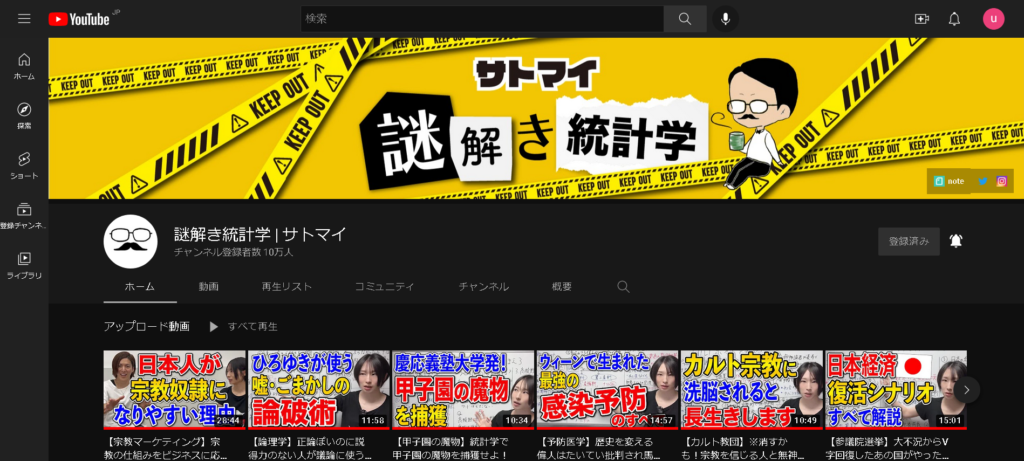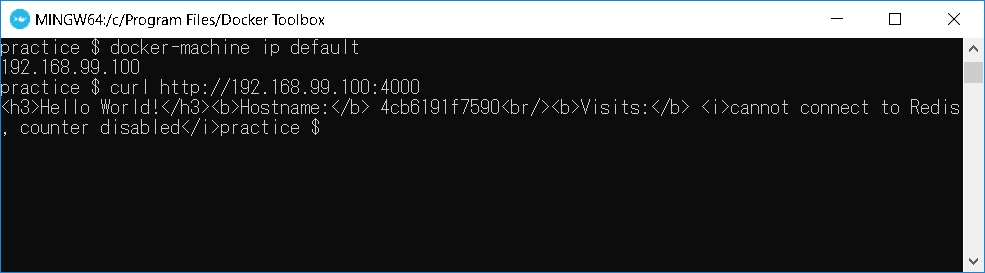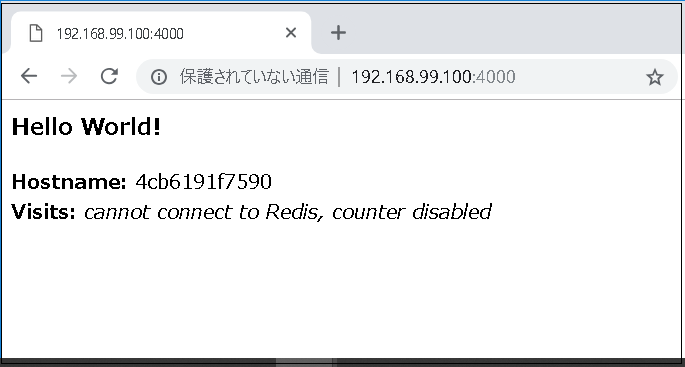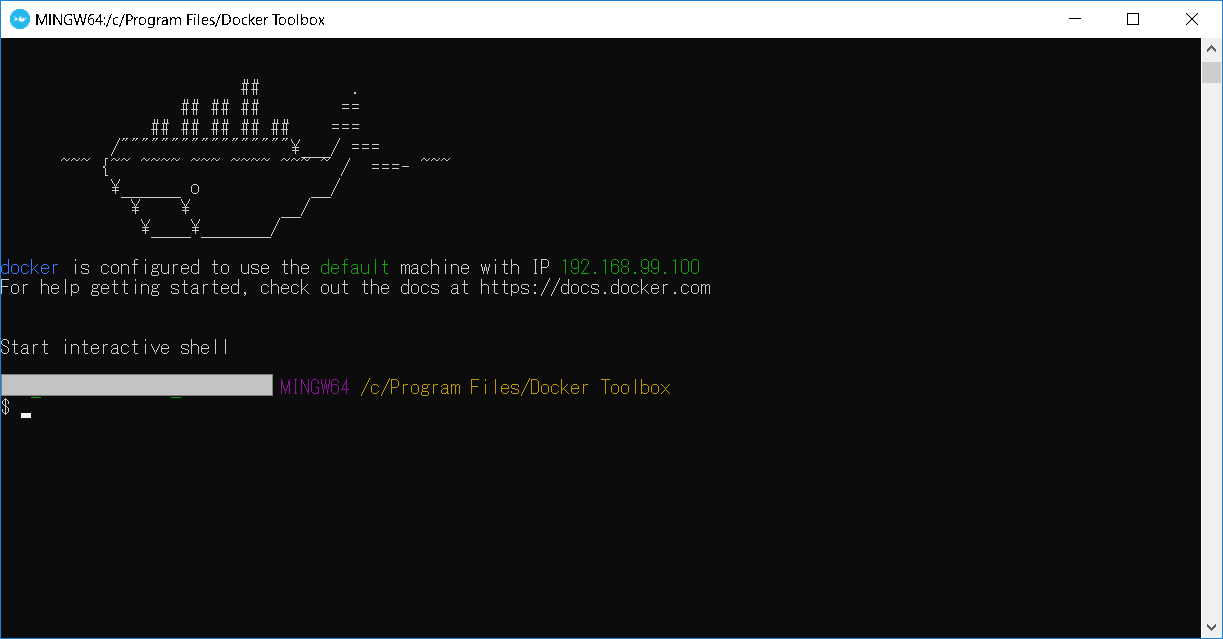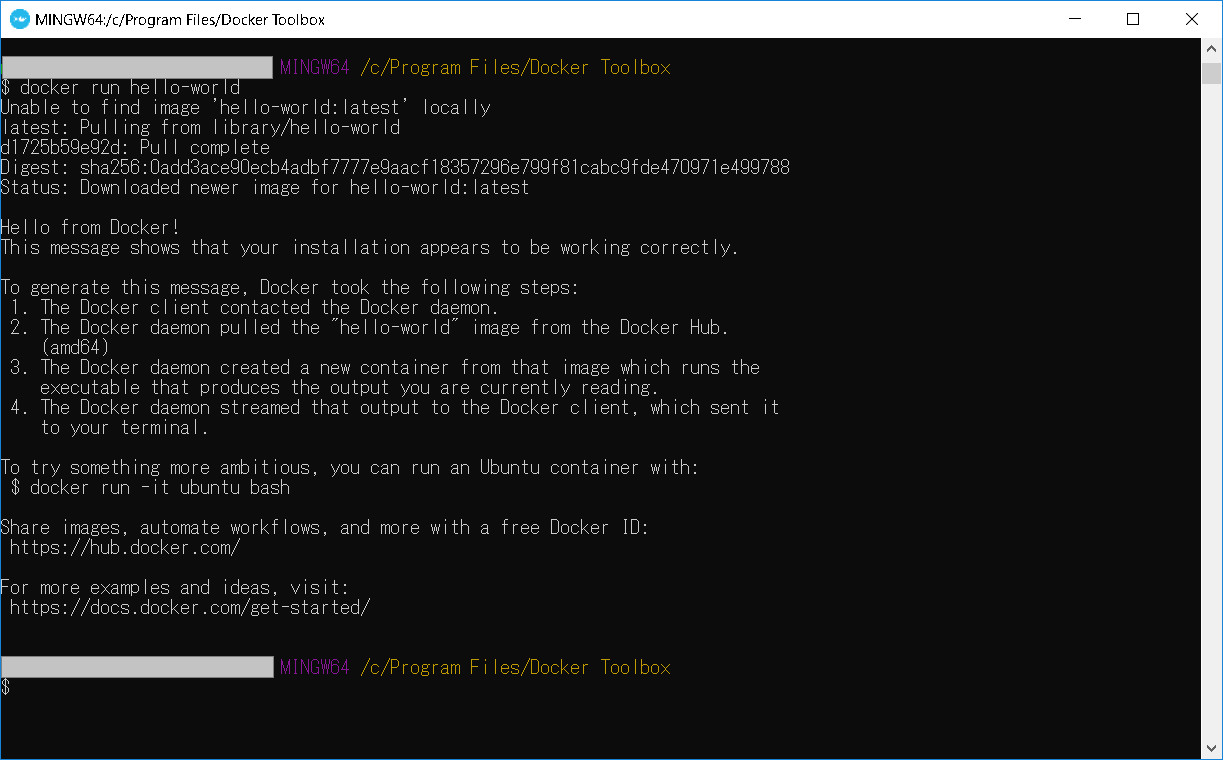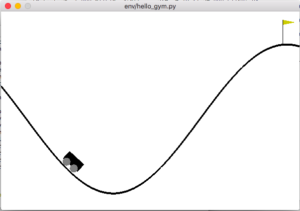環境は、Window 10 Home (64bit) 上で行った。
※1. 基本的に, 参照URL① の Tutorial に 従って 確認した(※ほぼ, Tutorial通りのため, 手順は割愛している).
※2. [Dockerfile]ファイル には, FROM python:3.7-slim を 指定した.
※3. ブラウザ確認時の IPアドレス が, PC(※ここでは, 192.168.56.1)でなくて,
docker instance の IPアドレス(※ここでは, 192.168.99.100) となることに注意が必要とのこと.
■結果.
1 2 3 4 5 6 7 8 9 10 11 12 13 14 15 16 17 18 19 20 21 22 23 |
1. Run the app practice $ docker run -p 4000:80 friendlyhello * Serving Flask app "app" (lazy loading) * Environment: production WARNING: Do not use the development server in a production environment. Use a production WSGI server instead. * Debug mode: off * Running on http://0.0.0.0:80/ (Press CTRL+C to quit) 2. check web browser. ①対象URL: http://localhost:4000/ ②対象URL: http://192.168.56.1:4000/ -> このサイトにアクセスできません との error メッセージが表示された. 3. check curl command. practice $ curl http://localhost:4000 curl: (7) Failed to connect to localhost port 4000: Connection refused 4. 参照URL② を 参考に, docker instance の IPアドレス を チェック. practice $ docker-machine ip default 192.168.99.100 practice $ curl http://192.168.99.100:4000 <h3>Hello World!</h3><b>Hostname:</b> 4cb6191f7590<br/><b>Visits:</b> <i>cannot connect to Redis, counter disabled</i>practice $ |
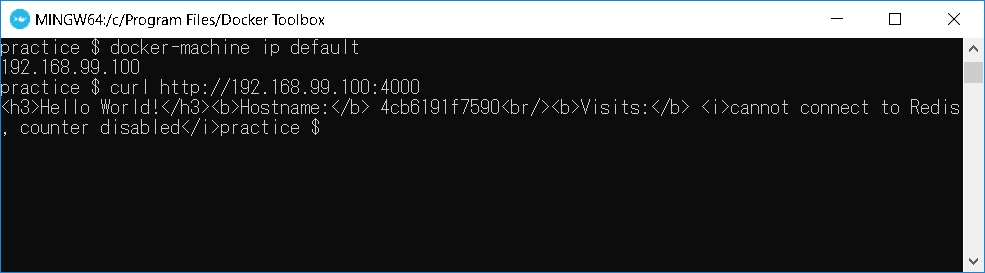
|
|
5. check web browser again. 対象URL: http://192.168.99.100:4000/ -> Hello World! を含むメッセージが表示された. |
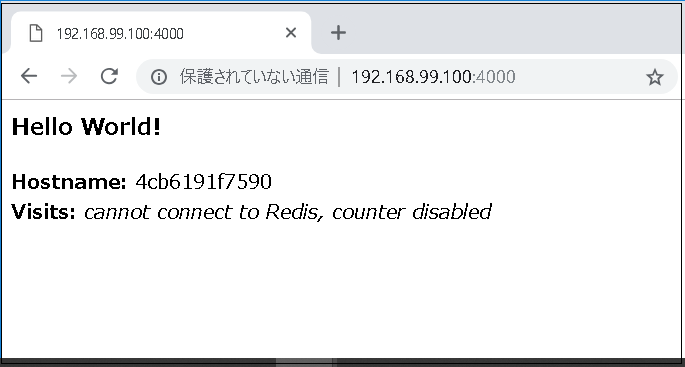
|
|
6. stop docker container. practice $ docker container stop friendlyhello Error response from daemon: No such container: friendlyhello practice $ docker container stop 4cb6191f7590 4cb6191f7590 7. check web browser. 対象URL: http://192.168.99.100:4000/ -> このサイトにアクセスできません との error メッセージが表示されたので, docker container の停止を確認できた. |
■参照サイト
【参照URL①】Get Started, Part 2: Containers.
【参照URL②】Docker – Failed to connect to localhost port 4000: Connection refused.